Nous utilisons différents outils pour nous assurer que notre ordinateur Mac fonctionne bien. Il existe des outils d'optimisation comme TechTool Pro et des clients FTP comme Viper FTP. Le problème est que si vous avez installé plusieurs outils, ils ont tendance à fonctionner les uns contre les autres en raison d'une incompatibilité. Et vous voudrez peut-être désinstaller les applications Mac que vous n'utilisez pas fréquemment. Aujourd'hui, nous allons présenter deux façons de désinstaller TechTool Pro sur Mac.
Nous parlerons des méthodes manuelles et automatiques pour le faire avec un outil. De cette façon, vous pouvez totalement supprimer l'application sur votre ordinateur Mac en vous assurant qu'il ne reste aucune donnée résiduelle. Vous pouvez économiser plus d'espace car les fichiers restants seront définitivement supprimés.
Contenus : Partie 1. Qu'est-ce que TechTool Pro ?Partie 2. Étapes pour désinstaller manuellement TechTool Pro sur MacPartie 3. Désinstallez facilement TechTool Pro sur Mac et supprimez les restesPartie 4. Conclusion
Partie 1. Qu'est-ce que TechTool Pro ?
Outil technique Pro fait référence à une suite d'outils utilisés pour vérifier et gérer la santé de votre ordinateur macOS. Certains des outils dont il dispose incluent, mais sans s'y limiter, les éléments suivants :
- Son moniteur TechTool est utilisé pour surveiller les fonctions critiques de votre ordinateur macOS. Cet outil de surveillance alerte les utilisateurs en cas de problème avec le système informatique.
- TechTool Pro dispose également d'un utilitaire qui vous permet de reconstruire les bases de données des ordinateurs macOS. La reconstruction des bases de données de votre Spotlight, Mail, Launch Service, etc. peut vous aider à résoudre certains des problèmes que vous pourriez rencontrer avec votre Mac.
- Il peut être utilisé pour tester vos lecteurs locaux pour les problèmes. Une fois que l'outil a détecté des problèmes au sein de votre disque SSD, il trouve un moyen de le réparer.
- TechTool Pro vous offre la possibilité de créer un disque de démarrage d'urgence au cas où le lecteur de démarrage de votre Mac ne fonctionnerait pas. Ce disque de démarrage d'urgence vous aidera à accéder aux utilitaires dont vous avez le plus besoin lorsque le disque de démarrage principal de Mac cesse de fonctionner. Ainsi, vous êtes en mesure de résoudre facilement le problème sans vous demander quoi faire.
- L'outil permet aux utilisateurs de diagnostiquer les différents problèmes auxquels ils peuvent être confrontés avec l'ordinateur macOS. De plus, il vous propose des moyens de résoudre ces problèmes.
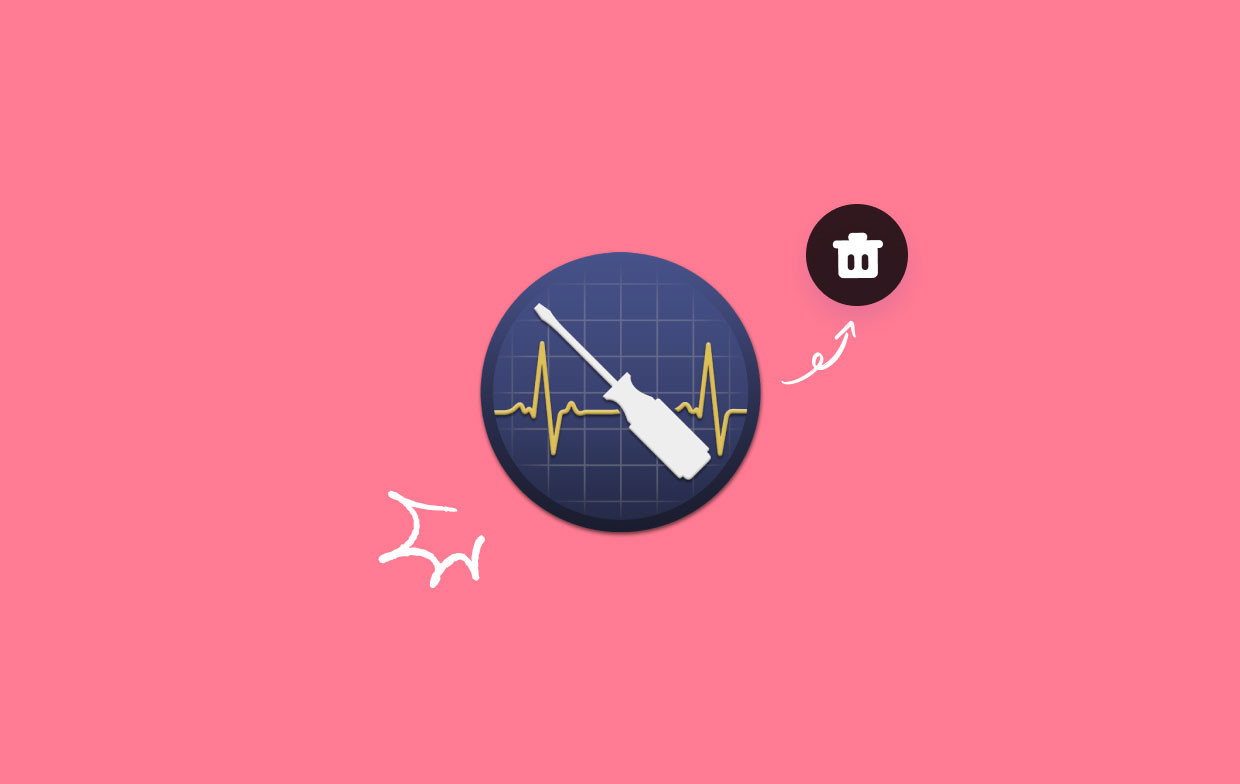
Partie 2. Étapes pour désinstaller manuellement TechTool Pro sur Mac
Voici la méthode manuelle de désinstallation de l'application TechTool Pro sur votre ordinateur macOS. Suivez simplement les étapes ci-dessous :
- Allez dans le menu Pomme et choisissez Forcer à quitter. Choisissez l'application TechTool Pro. Cliquez sur Forcer à quitter deux fois pour confirmer le processus.
- Ouvrez un Finder fenêtre dans le Dock et choisissez le dossier pour Applications.
- Cliquez avec le bouton droit sur l'icône de TechTool Pro et sélectionnez Mettre à la corbeille.
- Supprimez les fichiers restants. Cliquez sur Finder puis choisissez Aller dans le menu. Dans le menu déroulant qui s'affiche, sélectionnez Aller au dossier. Entrez le chemin pour "~/Library/" sans les guillemets. Puis clique Go. Le dossier principal de la bibliothèque apparaîtra.
- Pour désinstaller complètement TechTool Pro sur Mac, dans ledit dossier Bibliothèque, visitez les sous-dossiers ci-dessous et supprimez tous les fichiers et dossiers associés à TechTool Pro.
- Supprimez tous les fichiers et dossiers associés. Vider la poubelle.
- Redémarrez l'ordinateur macOS pour une désinstallation complète.
Lesdits sous-dossiers sont :
/Application Support//Caches//Containers//Cookies//LaunchAgents//LaunchDaemons//Logs//Preferences//PreferencePanes/
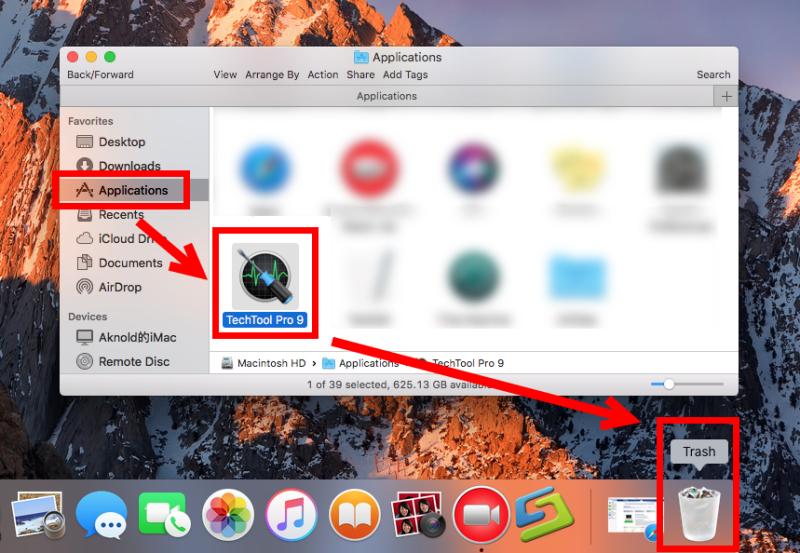
Partie 3. Désinstallez facilement TechTool Pro sur Mac et supprimez les restes
iMyMac PowerMyMac peut vous aider à optimiser et nettoyer votre Mac. Quelques actions simples accéléreront votre MacBook ou iMac, libéreront de l'espace de stockage sur votre Mac et garantiront des performances optimales sur votre Mac.
PowerMyMac peut désinstaller de nombreux types d'applications sans restes. Si tu veux désinstaller iTunes, Discord ou toute autre application, PowerMyMac peut le faire sans effort à la vitesse de l'éclair.
Voici les procédures d'utilisation du module de désinstallation d'applications de PowerMyMac pour désinstaller TechTool Pro sur Mac et supprimer ses restes :
- Installez le logiciel sur votre ordinateur après avoir téléchargé le programme d'installation.
- Lancez-le et sélectionnez App Uninstaller du côté gauche de la fenêtre.
- Cliquez SCAN
- Choisissez l'application indésirable comme TechTool Pro.app et cliquez sur NETTOYER après s'être assuré qu'aucun fichier n'est laissé et supprimer complètement le logiciel de votre Mac

Partie 4. Conclusion
Que vous utilisiez TechTool Pro ou Applications concurrentes de TechTool Pro, vous connaissez maintenant les meilleurs moyens de supprimer TechTool Pro sur les ordinateurs Mac grâce à ce tutoriel. Et ce tutoriel peut également vous guider pour désinstaller d'autres applications Mac.
Nous avons discuté de l'objectif de TechTool Pro dans l'introduction du document. Nous avons ensuite expliqué comment désinstaller manuellement TechTool Pro de votre PC. Nous avons également discuté de la découverte des fichiers restants dans les dossiers de la bibliothèque de votre ordinateur macOS et de leur élimination.
Il n'est pas conseillé de supprimer les programmes manuellement car vous risquez d'effacer des données système cruciales. Votre machine macOS peut planter ou éventuellement commencer à agir étrangement à cause de cela. Pour cette raison, nous vous conseillons d'acheter un outil de désinstallation spécial.
Nous vous conseillons de désinstaller TechTool Pro sur Mac en utilisant PowerMyMac. Cet utilitaire peut être utilisé pour éliminer les fichiers inutiles et désinstaller des applications de votre ordinateur. Votre ordinateur peut être accéléré à l'aide de divers outils. Obtenez l'outil maintenant pour une machine macOS plus rapide et plus puissante.



